Kleiner Of Gelijk Aan Teken Excel: Uitleg En Voorbeelden
Table of Contents
How To Type Less Than Or Equal To Symbol In Excel
Keywords searched by users: kleiner of gelijk aan teken excel is niet gelijk aan teken excel formule, excel niet gelijk aan teken, excel groter dan en kleiner dan, kleiner of gelijk aan teken ascii, kleiner of gelijk aan teken windows 10, kleiner of gelijk aan teken word, kleiner of gelijk aan teken sneltoets, groter of gelijk aan
Wat is het kleiner of gelijk aan teken in Excel?
Het kleiner of gelijk aan teken in Excel wordt weergegeven als “<=" en wordt gebruikt om een vergelijking te maken tussen twee waarden. Het symbool "<=" geeft aan dat de waarde aan de linkerkant kleiner is dan of gelijk is aan de waarde aan de rechterkant. Als de vergelijking waar is, zal Excel "WAAR" of "TRUE" retourneren, anders wordt "ONWAAR" of "FALSE" geretourneerd.
Hoe gebruik je het kleiner of gelijk aan teken in Excel formules?
Om het kleiner of gelijk aan teken in Excel formules te gebruiken, kunt u de vergelijkingsoperator “<=" gebruiken. Hier is een voorbeeld van hoe het teken kan worden gebruikt in een formule: `=A1<=B1` Deze formule vergelijkt de waarde in cel A1 met de waarde in cel B1. Als de waarde in cel A1 kleiner is dan of gelijk is aan de waarde in cel B1, zal de formule "WAAR" retourneren. Anders wordt "ONWAAR" geretourneerd.
Voorbeelden van het kleiner of gelijk aan teken in Excel
Hier zijn enkele voorbeelden van hoe het kleiner of gelijk aan teken kan worden gebruikt in Excel:
– Voorbeeld 1:
Stel dat we de verkoopcijfers van een product in verschillende maanden hebben en we willen controleren of de verkoop in een bepaalde maand kleiner is dan of gelijk is aan een specifiek bedrag. We kunnen de volgende formule gebruiken:
`=C2<=500` Deze formule vergelijkt de waarde in cel C2 (verkoopcijfers van een bepaalde maand) met het bedrag van 500. Als de verkoopcijfers kleiner zijn dan of gelijk zijn aan 500, wordt "WAAR" geretourneerd. Anders wordt "ONWAAR" geretourneerd. - Voorbeeld 2: Laten we zeggen dat we een lijst hebben met studenten en hun leeftijden, en we willen controleren welke studenten jonger zijn dan of gelijk zijn aan 18 jaar. We kunnen de volgende formule gebruiken: `=D2<=18` Deze formule vergelijkt de waarde in cel D2 (leeftijd van een student) met het getal 18. Als de leeftijd kleiner is dan of gelijk is aan 18, wordt "WAAR" geretourneerd. Anders wordt "ONWAAR" geretourneerd.
Hoe voer je het kleiner of gelijk aan teken in op het toetsenbord?
Om het kleiner of gelijk aan teken in te voeren op het toetsenbord, kunt u de volgende stappen volgen:
1. Houd de “Alt” toets ingedrukt.
2. Typ “8804” op het numerieke toetsenblok.
3. Laat de “Alt” toets los.
Het kleiner of gelijk aan teken (≤) wordt nu weergegeven.
Welke andere vergelijkingsoperatoren zijn er in Excel?
Naast het kleiner of gelijk aan teken zijn er ook andere vergelijkingsoperatoren in Excel. Hier zijn enkele voorbeelden:
– Groter dan (>): Geeft aan of de ene waarde groter is dan de andere waarde.
– Kleiner dan (<): Geeft aan of de ene waarde kleiner is dan de andere waarde.
- Gelijk aan (=): Geeft aan of twee waarden gelijk zijn.
- Niet gelijk aan (<>): Geeft aan of twee waarden niet gelijk zijn.
– Groter dan of gelijk aan (>=): Geeft aan of de ene waarde groter is dan of gelijk is aan de andere waarde.
– Niet groter dan (<=): Geeft aan of de ene waarde niet groter is dan de andere waarde.
Hoe werkt de ALS-functie in Excel?
De ALS-functie in Excel is een logische functie die gebruikt kan worden om een voorwaardelijke vergelijking uit te voeren. De ALS-functie heeft de volgende syntaxis:
`=ALS(logische_test,waarde_als_waar,waarde_als_onwaar)`
– Logische_test: Dit is de vergelijking die u wilt uitvoeren. Het kan een vergelijkingsoperator bevatten, zoals het kleiner of gelijk aan teken.
– Waarde_als_waar: Dit is de waarde die wordt geretourneerd als de vergelijking waar is.
– Waarde_als_onwaar: Dit is de waarde die wordt geretourneerd als de vergelijking onwaar is.
De ALS-functie evalueert de logische_test en retourneert de waarde_als_waar als de vergelijking waar is, en de waarde_als_onwaar als de vergelijking onwaar is.
Verwijzing naar bronnen en handleidingen voor meer informatie
Hier zijn enkele handige bronnen en handleidingen voor meer informatie over het gebruik van het kleiner of gelijk aan teken en andere functies in Excel:
– [Rekenkundige operatoren en prioriteit in Excel](https://support.microsoft.com/nl-nl/office/rekenkundige-operatoren-en-prioriteit-in-excel-48be406d-4975-4d31-b2b8-7af9e0e2878a)
– [ALS-functie Excel | Computrain](https://www.computrain.nl/als-functie-excel.html#:~:text=Een%20ALS%2Dfunctie%20met%20wiskundige%20operatoren&text=%3E%3D%20groter%20dan%20of%20gelijk%20aan,niet%20gelijk%20aan)
– [Overzicht van formules in Excel – Microsoft Ondersteuning](https://support.microsoft.com/nl-nl/office/overzicht-van-formules-in-excel-ecfdc708-9162-49e8-b993-c311f47ca173#:~:text=Selecteer%20een%20cel.,beginnen%20altijd%20met%20het%20isgelijkteken.)
– [Een eenvoudige formule maken in Excel – Microsoft Support](https://support.microsoft.com/nl-nl/office/een-eenvoudige-formule-maken-in-excel-11a5f0e5-38a3-4115-85bc-f4a465f64a8a)
– [Overzicht van formules – Microsoft Ondersteuning](https://support.microsoft.com/nl-nl/office/overzicht-van-formules-34519a4e-1e8d-4f4b-84d4-d642c4f63263#:~:text=3.,(sterretje)%20vermenigvuldigt%20een%20getal.)
– [Hoe typ je een Groter dan or gelijk aan ? (≥) – Hoe je typt](http://www.hoejetypt.nl/letter/Groter%20dan%20or%20gelijk%20aan#:~:text=Selecteer%20de%20%E2%89%A5%20uit%20het,%E2%86%92%20Symbolen%20%E2%86%92%20Meer%20symbolen%60)
Vergelijking van verschillende symbolen voor kleiner of gelijk aan
Er zijn verschillende symbolen die gebruikt kunnen worden om een kleiner of gelijk aan vergelijking aan te geven. Hier zijn enkele van de meest gebruikte symbolen:
– Kleiner of gelijk aan teken (“<="): Geeft aan dat de waarde aan de linkerkant kleiner is dan of gelijk is aan de waarde aan de rechterkant. - ASCII-teken ("≤"): Ook bekend als het kleiner of gelijk aan teken, wordt gebruikt om dezelfde vergelijking aan te geven. - Symbool met teksteditor ("<="): Dit symbool wordt gebruikt in tekstverwerkers zoals Microsoft Word om de kleiner of gelijk aan vergelijking weer te geven.
Tips en technieken voor efficiënt gebruik van het kleiner of gelijk aan teken in Excel
Hier zijn enkele tips en technieken voor efficiënt gebruik van het kleiner of gelijk aan teken in Excel:
1. Combineer de vergelijkingsoperator met andere formules en functies om complexe voorwaardelijke logica uit te voeren.
2. Gebruik celverwijzingen in plaats van harde waarden in uw formules, zodat ze gemakkelijk kunnen worden aangepast als uw gegevens veranderen.
3. Gebruik de ALS-functie om conditionele berekeningen uit te voeren op basis van de kleiner of gelijk aan vergelijking.
4. Gebruik voorwaardelijke opmaak om cellen automatisch op te maken op basis van een kleiner of gelijk aan vergelijking.
5. Controleer uw formules zorgvuldig om ervoor te zorgen dat u de gewenste vergelijking maakt en de juiste resultaten krijgt.
Veelvoorkomende problemen en oplossingen bij het gebruik van het kleiner of gelijk aan teken in Excel
Hier zijn enkele veelvoorkomende problemen die u kunt tegenkomen bij het gebruik van het kleiner of gelijk aan teken in Excel, samen met mogelijke oplossingen:
1. Probleem: Foutmelding “WAAR/-TRUE verwacht”.
Oplossing: Controleer de syntaxis van uw formule en zorg ervoor dat u de vergelijkingsoperator correct gebruikt. Controleer ook of u de juiste waarden en celverwijzingen gebruikt.
2. Probleem: De formule retourneert altijd “ONWAAR”/”FALSE”.
Oplossing: Controleer uw gegevens en zorg ervoor dat ze correct zijn ingevoerd. Controleer ook of de vergelijkingsoperator en de waarden in de formule overeenkomen met wat u verwacht.
3. Probleem: Het kleiner of gelijk aan teken wordt niet weergegeven.
Oplossing: Controleer of u het kleiner of gelijk aan teken correct hebt ingevoerd, inclusief de juiste ASCII-code of het gebruik van het juiste symbool in uw tekstverwerker.
Met deze tips en technieken moet u in staat zijn om het kleiner of gelijk aan teken effectief te gebruiken in Excel en uw berekeningen en vergelijkingen nauwkeuriger uit te voeren.
In conclusie is het kleiner of gelijk aan teken in Excel een waardevolle tool voor het uitvoeren van vergelijkingen tussen waarden. Door het begrijpen van de werking en het correct toepassen van de vergelijkingsoperator, kunt u nauwkeurige berekeningen maken en gegevens analyseren. Gebruik de bovenstaande informatie en tips om uw Excel-vaardigheden te verbeteren en efficiënter te werken met kleiner of gelijk aan vergelijkingen.
Categories: Top 46 Kleiner Of Gelijk Aan Teken Excel
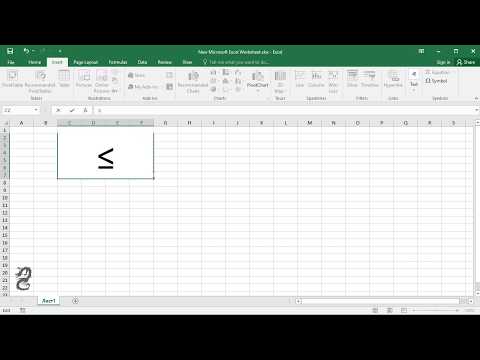
Een ALS-functie met wiskundige operatoren
>= groter dan of gelijk aan. <= kleiner dan of gelijk aan. <> niet gelijk aan.Selecteer een cel. Typ het is gelijk teken =. Opmerking: Formules in Excel beginnen altijd met het isgelijkteken.3. Constanten: cijfers of tekstwaarden die rechtstreeks worden ingevoerd in een formule, zoals 2. 4. Operatoren: de operator ^ (caret) verheft een getal tot een bepaalde macht en de operator * (sterretje) vermenigvuldigt een getal.
| Vergelijkingsoperator | Betekenis | Voorbeeld |
|---|---|---|
| < (kleiner dan) | Kleiner dan | =A1<B1 |
| >= (groter dan of gelijk aan) | Groter dan of gelijk aan | =A1>=B1 |
| <= (kleiner dan of gelijk aan) | Kleiner dan of gelijk aan | =A1<=B1 |
| <> (niet gelijk aan) | Niet gelijk aan | =A1<>B1 |
| Gegevens | ||
|---|---|---|
| Formule | Beschrijving | Resultaat |
| =A2+A3 | Telt de waarden in de cellen A1 en A2 op | =A2+A3 |
| =A2-A3 | Trekt de waarde in cel A2 af van de waarde in A1 | =A2-A3 |
| =A2/A3 | Deelt de waarde in cel A1 door de waarde in A2 | =A2/A3 |
Is Groter Of Gelijk Aan Excel?
Is Gelijk Aan Teken In Excel?
Welke Formule Gebruiken In Excel?
Wat Betekent * In Excel Formule?
Verzamelen 29 kleiner of gelijk aan teken excel


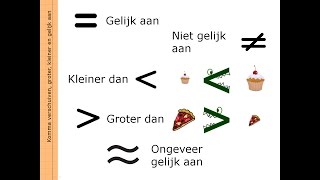

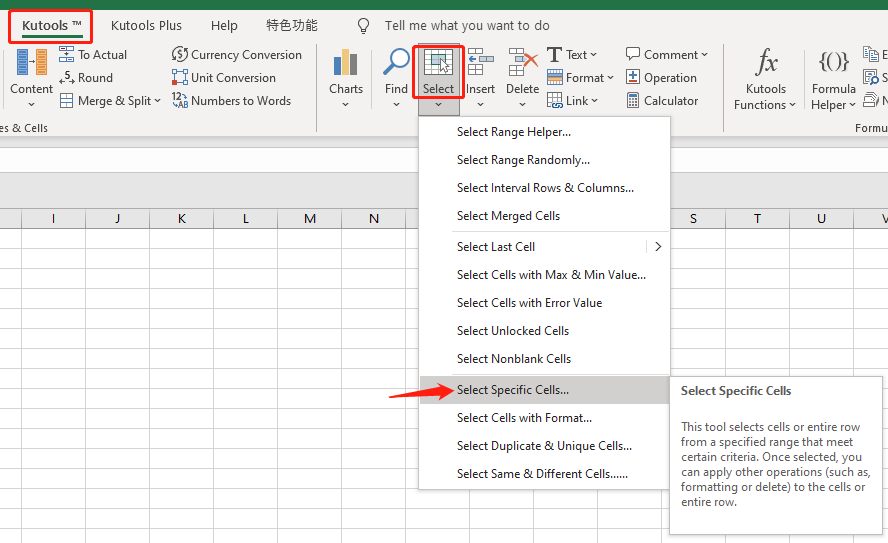
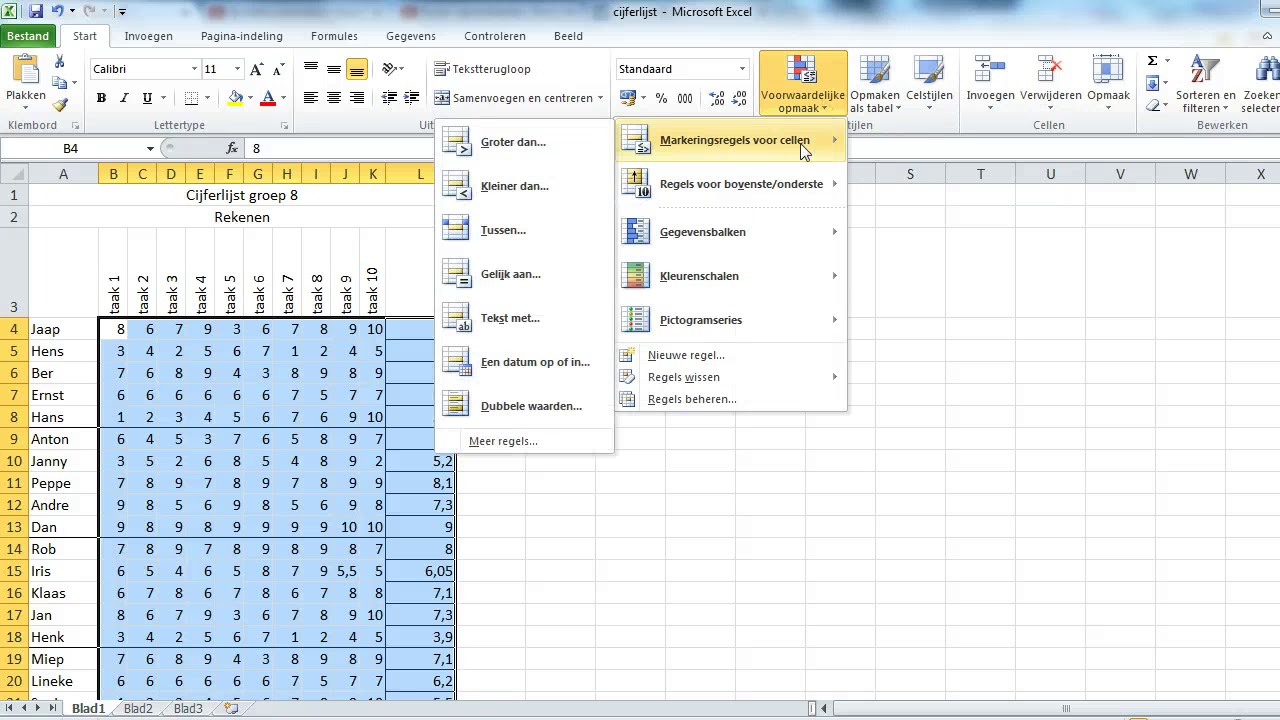
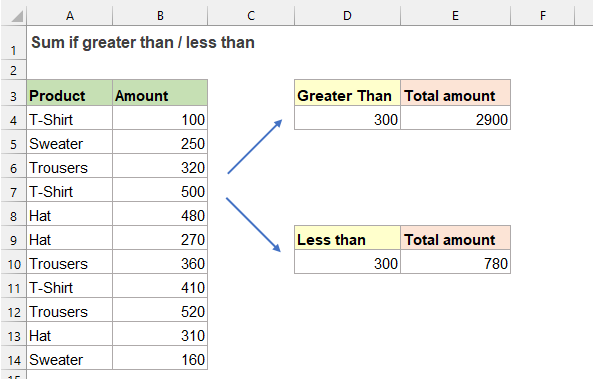
See more here: ko.nataviguides.com
Learn more about the topic kleiner of gelijk aan teken excel.
- Rekenkundige operatoren en prioriteit in Excel
- ALS-functie Excel | Computrain
- Overzicht van formules in Excel – Microsoft Ondersteuning
- Een eenvoudige formule maken in Excel – Microsoft Support
- Overzicht van formules – Microsoft Ondersteuning
- Hoe typ je een Groter dan or gelijk aan ? (≥) – Hoe je typt
See more: https://ko.nataviguides.com/laatste-nieuws

